来课官方版是一款界面清晰直观的教育教学类软件产品。来课最新版具备全面可靠的功能,一步即可开课,一步就能上课。同时,来课应用场景丰富,支持互动教学、流量转化,提升学生年度与参与感,而且还可以进行在线培训、在线研讨、在线协作、远程外训、考核评估等操作。
-
1.0.15 官方版查看
-
3.1.2.36 最新版查看
-
1.0.0 中文版查看
-
8.5.5 最新版查看
-
1.6.3.14 官方版查看
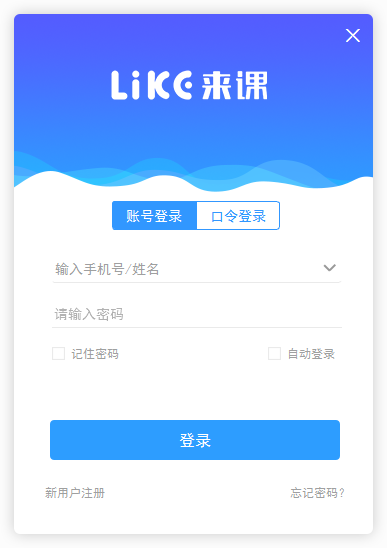
来课软件介绍
来课是互动视频SAAS服务平台,致力于实现教育培训行业的高效招生、实时连接、轻量化管理。主要服务于教培机构、公办教育、民办教 育、自营网师、泛教育网站、企业培训等,可为商务直播、金融证券、企业大学、远程医疗等行业提供互动视频云服务。产品是在线互动教学工具,是业界领先的影院级双师教学解决方案提供者,可高效高质实现优质资源共享。产品以多人真人互动视频教学、直播教学、屏幕共享教学、课件录播和点播、互动板书、图文答疑等为主要教学方式。
来课应用场景
教培机构
在线1对1 精品小班 互动大班 高效直播招生 网页大直播 软双师课堂
在线教育网站
互动教学 流量转化 提升学生年度与参与感 高效直播招生 提升网站收入
知识分享网站
视音频互动分享 在线伴学 在线研讨 在线见面会 流量变现
企业培训
在线培训 在线研讨 在线协作 远程外训 考核评估
金融证券
互动讲古 实时喊单 内部培训 高效直播招生 数据安全
其他
数字出版 远程医疗 商务直播 视频会议
来课安装步骤
1、在PC下载网下载这款软件,解压后,双击exe文件,进入安装界面,点击下一步
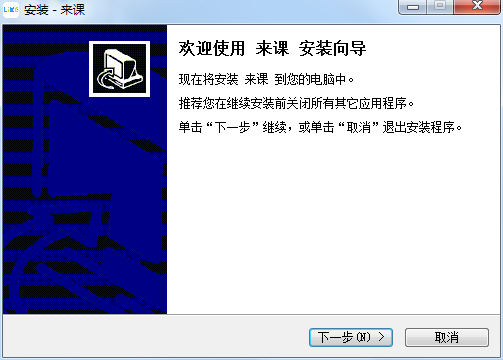
2、设置软件安装位置,点击下一步
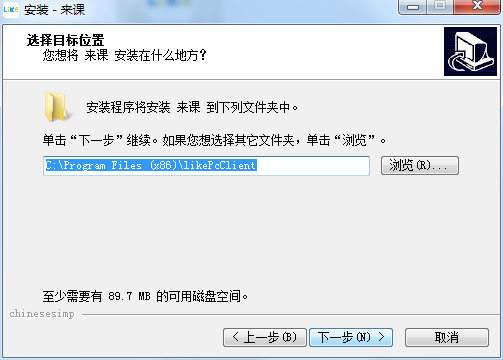
3、选择附加任务,点击下一步
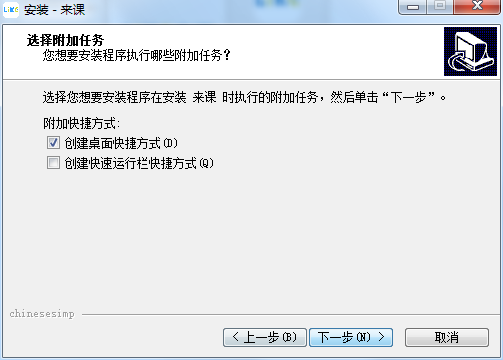
4、确认安装信息,点击安装
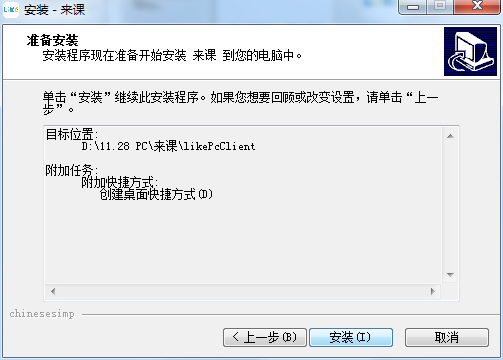
5、软件安装成功
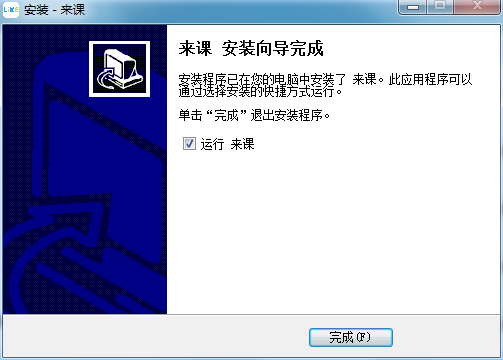
来课常见问题
一、音频问题
问:共享音视频无声音如何解决?
答:此种情况是因为在上课前没有是中途插入音频设备所导致;
注意事项:在上课前,老师和学生需检查自己的相关设备电脑或者手机,确保音视输出设备和输入设备均已经正常连接。
处理方法:建议关闭软件,插上音频设备,重新打开软件上课即可
问:有呼啸嘈杂声音怎么办?
答:注意外置音箱与麦克风的距离,距离太近会产生呼啸声,建议麦克风与外置音箱距离在0.5米以上。
问:有回声怎么办?
答:在多用户使用客户端的时候,例如家长和学生一起听课,我们建议两个客户端的距离保持在三米,
如果距离过近可能您听到的声音会出现回声、啸叫、杂音等情况
问:录制的视频无声音怎么办?
答:此种情况是因为在上课前没有是中途插入音频设备所导致,
注意事项:在上课前,老师和学生需检查自己的相关设备电脑或者手机,确保音视输出设备和输入设备均已经正常连接。
处理方法:建议关闭软件,插上音频设备,重新打开软件,点击录制即可
问:扬声器听不见怎么办?
答:问题解决步骤:
1.确认用户自检页面音量调节到最大
2.确认用户耳机插口是否插好
3.确认用户耳机是否有线控开关和线控音量调节键
4.确认用户电脑系统中扬声器音量正常,并设置为默认设备
5.确认杀毒软件是否关闭
6.确认设备选择正确
7.查看QQ是否正常工作
8.升级驱动
二、视频问题
问:教学模式下视频分屏出现闪烁现象如何解决?
答:此种情况,是因为摄像头像素过低所导致。辅导模式,低配置的摄像头就可以满足教学效果。
而教学模式,因为下拉后,屏幕分辨率较大,如果摄像头配置较低,则有可能会出现闪烁效果,建议设头像配置在720P以上。
处理方法:购买高清高配置摄像头,建议在720P以上
问:视频看不到他人怎么办?
答:自己能看到他人视频,其他人看不到自己视频
检测自己带宽是否满足要求,建议学生、家长端独享带宽1m以上,教师上行带宽2M以上。
操作步骤(电脑端、移动端通用):
用浏览器打进行在线带宽测试。
三、其他问题
问:云盘上传PPT/PDF/WORD文档出现损坏怎么办?
答:上传文件前是正常的,但是在上传过程中出现了损坏。
解决办法:
重新将文件另存为新文档,然后上传新文档即可解决此问题
问:图片上传不了怎么办?
答:用户发现自己不能上传图片,用户应该核对下自己的照片是否符合一下要求:
1. 图片不支持BMP格式;
2. 像素不超过1920X1080;
3. 图片大小不能超过10M;
4. 不要上传超窄或超宽的照片。
问:网络带宽的需求?
答:建议学生、家长端独享带宽1m以上,教师上行带宽2M以上。
来课更新日志
新增定时器、抢答器互动工具
优化上课体验
修改部分已知bug
小编推荐:来课是一款高性能的软件,符合大家要求,软件免费无毒,拥有绝对好评的软件,我们pc下载网具有最权威的软件,绿色免费,官方授权,还有类似洋葱数学、字帖模板、电子白板软件,希望大家前来下载!




 抖音电脑版
抖音电脑版
 Flash中心
Flash中心
 鲁大师
鲁大师
 photoshop cs6
photoshop cs6
 QQ浏览器
QQ浏览器
 百度一下
百度一下
 驱动精灵
驱动精灵
 360浏览器
360浏览器
 金舟多聊
金舟多聊
 Google Chrome
Google Chrome
 风喵加速器
风喵加速器
 铃声多多
铃声多多
 网易UU网游加速器
网易UU网游加速器
 雷神加速器
雷神加速器
 爱奇艺影音
爱奇艺影音
 360免费wifi
360免费wifi
 360安全浏览器
360安全浏览器
 百度云盘
百度云盘
 Xmanager
Xmanager
 2345加速浏览器
2345加速浏览器
 极速浏览器
极速浏览器
 FinePrint(虚拟打印机)
FinePrint(虚拟打印机)
 360浏览器
360浏览器
 XShell2021
XShell2021
 360安全卫士国际版
360安全卫士国际版
 迅雷精简版
迅雷精简版





























